はじめに
dd コマンドラインユーティリティは、UnixおよびUnixライクなオペレーティングシステムでファイルを変換およびコピーするために使用されます。デフォルトでは、 dd コマンドは、ファイルの転送中に出力を表示しません。
プロセスを監視できないため、大きなファイルをコピーするときに問題が発生する可能性があります。
このチュートリアルでは、ddの使用方法を学習します 進行状況を表示するコマンド。
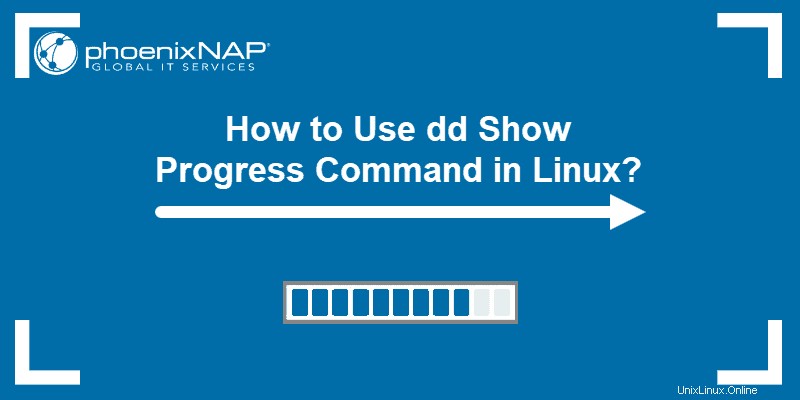
前提条件
- Linuxを実行しているシステム
- sudoまたはroot権限を持つユーザーアカウント
- ターミナルウィンドウ/コマンドラインへのアクセス
- GNUCoreutilsバージョン8.24以降
ddバージョンを確認
ddを使用してファイルとディレクトリをコピーしているときに進行状況バーを表示するには コマンドには、 dd(coreutils)のバージョンが必要です 8.24より古いものではありません 。次のコマンドでバージョンを確認します:
dd --version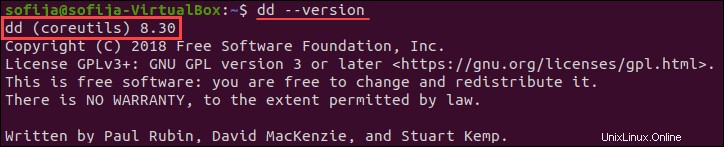
執筆時点では、最新バージョンの dd(coreutils) は8.30 上の画像に見られるように。
オプション1:ddコマンドを使用して進行状況を表示する
ddを使用するための基本的な構文 コマンドは次のとおりです:
dd if=/path/to/input of=/path/to/outputただし、デフォルト設定では、プロセスの実行中に進行状況バーや出力は表示されません。
プログレスバーを表示するには、 status=progressを追加します 基本コマンドの属性:
dd if=/path/to/input of=/path/to/output status=progressシステムが指定されたファイルをコピーしている間、コピーされたデータの量と経過時間が表示されます。

プロセスが完了すると、端末には転送されたデータの合計量とプロセスの期間が表示されます。

オプション2:進行状況を表示するにはpvでddコマンドを使用
pv コマンドを使用すると、ユーザーはパイプラインを介してデータの進行状況を確認できます。 ddで使用できます 指定したタスクの進行状況を表示するコマンド。
そのためには、pvをインストールする必要があります。
Ubuntu / Debianシステムで実行する場合:
sudo apt install pvCentOS / Redhatシステムで実行:
sudo yum install pv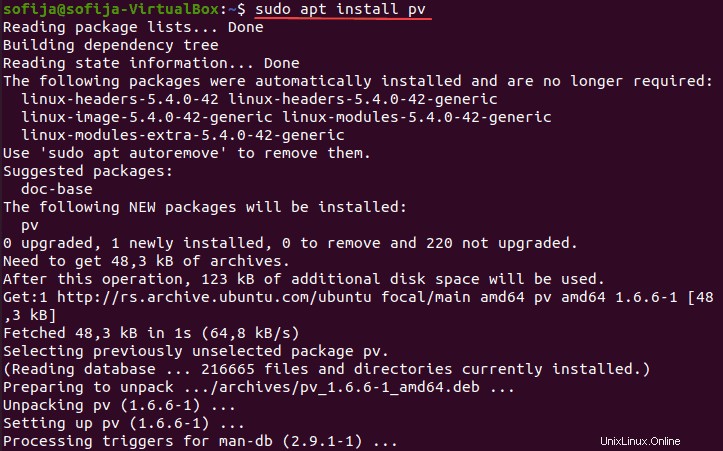
pvを使用するには ddを使用 コマンドは次の構文に従います:
dd if=/path/to/input | pv | dd of=/path/to/output